Debugowanie WordPressa: 7 owocnych wskazówek i sztuczek
Opublikowany: 2022-04-11Jeśli jesteś programistą internetowym, często masz do czynienia z błędami na stronach internetowych, prawda? Niezależnie od tego, czy kodujesz witrynę od podstaw, czy wdrażasz już zakodowane oprogramowanie, na pewno napotkasz błędy. Dzieje się tak, ponieważ błędy kodowania mogą wystąpić we wszystkich typach programów komputerowych, w tym WordPress.
Ale każdy problem ma rozwiązanie, podobnie jak błędy. W rzeczywistości, jako programisty stron internetowych, jednym z twoich głównych obowiązków jest debugowanie błędów lub błędów kodowania. Nazwałem WordPressa w szczególności, ponieważ ten artykuł zajmie się holistycznie debugowaniem błędów kodowania WordPressa .
Jeśli więc jesteś programistą WordPress, ten blog będzie dla Ciebie bardzo przydatny. Będziemy dostarczać Ci kilka zabójczych, a także skutecznych wskazówek i trików dotyczących debugowania WordPressa w całym tym blogu.
Ale wcześniej zdefiniujmy termin debugowanie i dajmy mu omówienie. Pomoże ci to lepiej zrozumieć kolejne punkty.
Wyjaśnienie debugowania:
Mówiąc najprościej, debugowanie lub debugowanie oznacza wykrywanie i naprawianie błędów kodowania w oprogramowaniu lub programie komputerowym. Ogólnie rzecz biorąc, twórcy stron internetowych to profesjonaliści, którzy wykonują zadania związane z debugowaniem.
Deweloperzy korzystają z wielu narzędzi do debugowania, aby naprawić błędy w kodzie. Po naprawieniu przeprowadzają dalsze testy, aby upewnić się, że błędy nie pojawią się ponownie w programie. Należy pamiętać, że debugowanie to ciągłe działanie w procesie tworzenia oprogramowania.
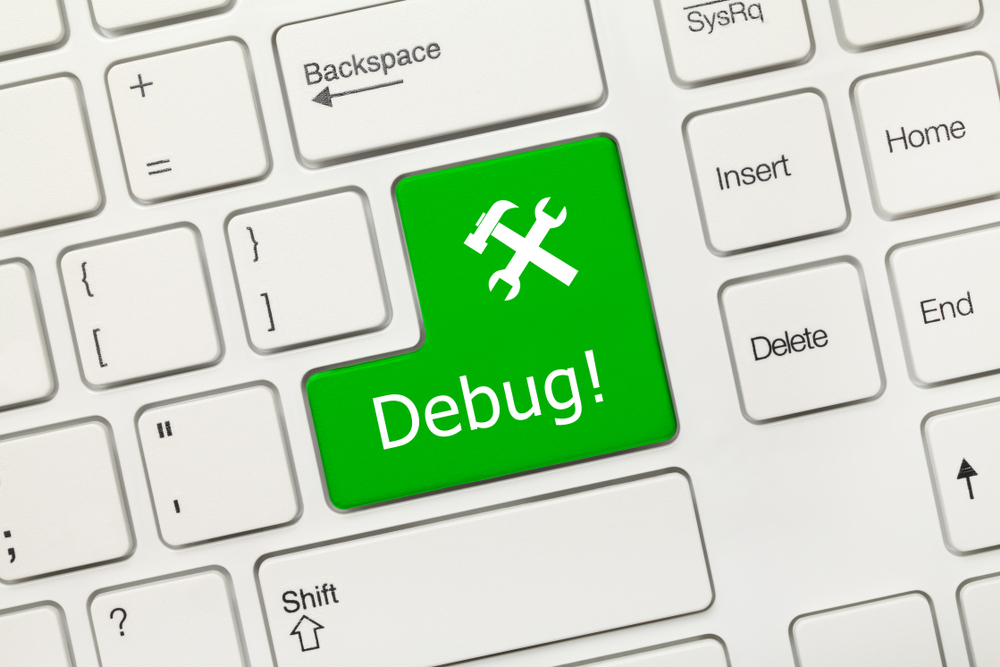
Aby debugować oprogramowanie, możesz zastosować kilka taktyk, w tym test jednostkowy, przegląd kodu i programowanie w parach. Zanim oprogramowanie zostanie wydane, zadaniem twórców stron internetowych jest upewnienie się, że oprogramowanie jest wolne od błędów.
Jednak błędy mogą pojawić się w oprogramowaniu po oficjalnym uruchomieniu, nawet po naprawieniu tych widocznych. Dzieje się tak, ponieważ zidentyfikowanie wszystkich błędów w produkcie za jednym razem jest prawie niemożliwe. Niektóre błędy programu stają się widoczne po rozpoczęciu korzystania z produktu przez użytkowników. Gdy użytkownicy zgłaszają skargi dotyczące błędów, programiści muszą je natychmiast naprawić.
Dlaczego debugowanie witryny WordPress ma znaczenie z góry:
Podobnie jak bezpieczeństwo WordPressa, debugowanie WordPressa ma duże znaczenie. Projektując witrynę WordPress, korzystasz z wielu wtyczek innych firm, aby ulepszyć funkcje witryny. Ale wszystkie te wtyczki prawdopodobnie nie przyniosą ci owoców, których się spodziewasz. Wiele z tych wtyczek spowoduje konflikty kodu między sobą, uszkadzając Twoją witrynę WordPress.

WordPress ma tryb debugowania, który umożliwia wykrycie tego typu konfliktów kodu z góry. Dzięki temu możesz rozwiązać te problemy, zanim Twoja witryna zostanie opublikowana. W rezultacie czas i wysiłek wymagany do naprawienia pojawiających się błędów w witrynie po uruchomieniu witryny ulega skróceniu.
7 skutecznych porad i wskazówek dotyczących debugowania WordPress:
Teraz nadszedł czas, aby przejść do sedna, czyli przedstawić prawdopodobne rozwiązania dotyczące debugowania witryny WordPress . Zwykle, gdy któryś z nas napotyka awarię naszej witryny WordPress, zwykle dezaktywujemy lub odinstalowujemy wszystkie nasze aktywne motywy i wtyczki. W rzeczywistości o to jesteśmy proszeni. Nie żeby to była zła metoda.
Jest to jednak czasochłonna i nieefektywna metoda przywrócenia witryny na właściwe tory. W ten sposób prawdziwe problemy Twojej witryny mogą również pozostać niezauważone. Dlatego musisz wymyślić prawdziwą zmianę gry i właśnie o tym będziemy tutaj dyskutować-
Jeśli chcesz wiedzieć o odzyskaniu zhakowanej witryny WordPress, możesz skorzystać z poniższego linku:
Jak odzyskać zhakowaną witrynę WordPress?
Dostępność wtyczek debugowania WordPress:
Wtyczki są zawsze przydatne, jeśli chodzi o ulepszanie funkcji witryny WordPress. Na przykład, jeśli chcesz wzbogacić swoją witrynę o funkcje mediów społecznościowych, możesz skorzystać z wtyczek mediów społecznościowych.
Podobnie, jeśli chcesz mieć ulepszone funkcje debugowania dla swojej witryny WordPress, możesz skorzystać z najwyższej klasy wtyczek debugowania WordPress. Chcielibyśmy wymienić i polecić 2 debugujące wtyczki WordPress - Query Monitor i Debug Bar.
Monitor zapytań:
Query Monitor zawiera oszałamiające funkcje debugowania WordPressa . Posiada panel narzędzi programistycznych dla WordPress. Umożliwia rozwiązywanie problemów lub debugowanie zapytań do bazy danych, błędów PHP, bloków edytora blokowego, zaczepów i akcji, języków i tłumaczeń, reguł przepisywania, skryptów i arkuszy stylów w kolejce, wywołań API HTTP i innych.
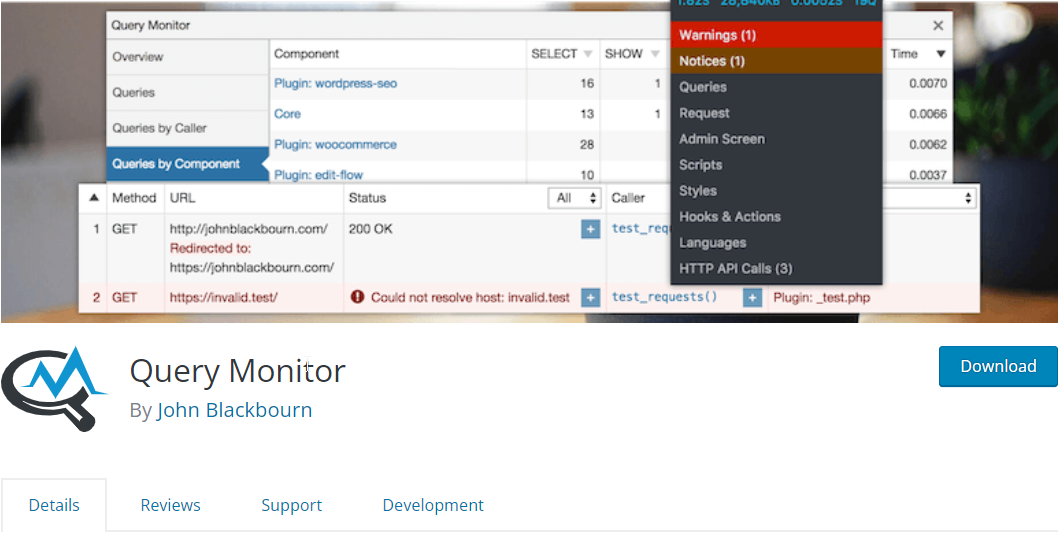
Zawiera również pewne zaawansowane funkcje, takie jak debugowanie wywołań Ajax, wywołania API REST i sprawdzanie możliwości użytkownika. Niezwykłą cechą wtyczki jest możliwość zawężenia wyników za pomocą wtyczek i motywów, co pozwala odszyfrować wtyczki i motywy niskiej jakości.
Query Monitor jest również znany z wyświetlania przydatnych informacji. Możesz dodać menu paska narzędzi administratora, aby pokazać przegląd bieżącej strony z informacjami o debugowaniu wyświetlanymi w panelach po wybraniu elementu menu.
Pasek debugowania:
Debug Bar to wysoce zaufane narzędzie WordPress do debugowania, które możesz wykorzystać od administratora WP . Umożliwia szybki dostęp do różnych typów informacji debugowania, takich jak pamięć podręczna, zapytania i tak dalej. Narzędzie pojawia się na górze paska administracyjnego witryny, ułatwiając debugowanie informacji zarówno z frontonu, jak i zaplecza.

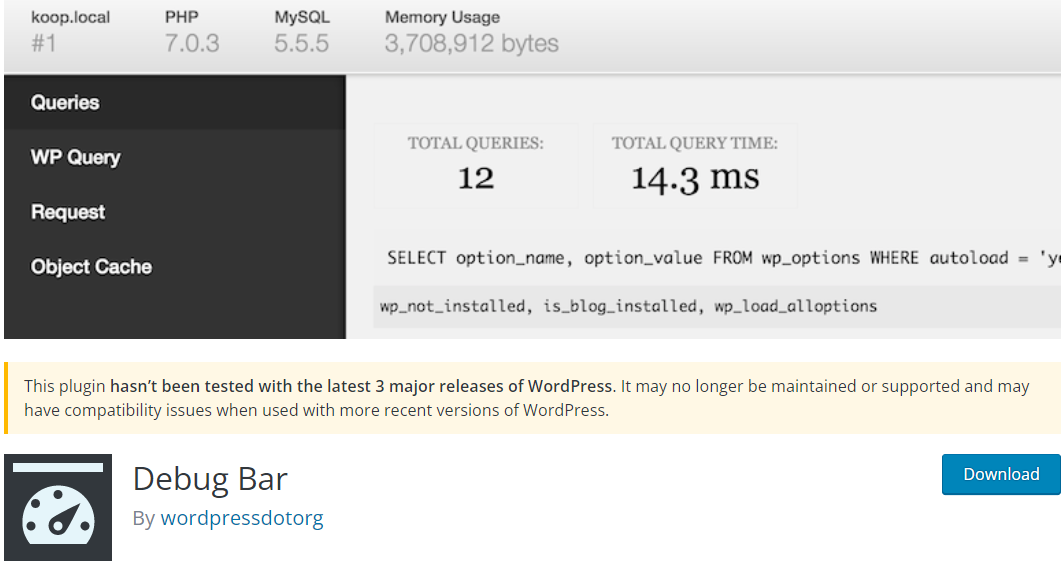
We wtyczce Debug Bar będziesz mieć kilka opcji identyfikowania problemów w kodzie. Na przykład możesz włączyć śledzenie ostrzeżeń i powiadomień PHP, aktywując WP_DEBUG. Dodatkowo, aby poznać problemy z wydajnością Twojej witryny, możesz włączyć ZAPISYWANIE, które ujawnia i śledzi MYSQL.
Aktywuj WP_DEBUG:
Najprostszym sposobem na zarejestrowanie dowolnego problemu w WordPressie jest aktywacja WP_DEBUG, co można zrobić, edytując plik wp-config.php. WP_DEBUG to wbudowany domyślny tryb debugowania w WordPress i ma 2 podtypy.
Jeden to WP_DEBUG_DISPLAY , który pokazuje błędy na ekranie, a drugi to WP_DEBUG_LOG, który zapisuje komunikaty o błędach w wp-content/debug.log.
Aby aktywować WP_DEBUG, możesz przejść do katalogu głównego swojej witryny. Możesz to zrobić za pomocą Menedżera plików dostawcy hostingu lub za pomocą klienta protokołu transferu plików (FTP), takiego jak FileZilla. Plik wp-config.php będzie znajdować się w folderze public_html.
Następnym krokiem po znalezieniu i otwarciu pliku jest skopiowanie i wklejenie następującego fragmentu kodu:
// Enable WP_DEBUG mode
define( 'WP_DEBUG', true );
// Enable Debug logging to the /wp-content/debug.log file
define( 'WP_DEBUG_LOG', true );
// Disable display of errors and warnings
define( 'WP_DEBUG_DISPLAY', false );
@ini_set( 'display_errors', 0 );
// Use dev versions of core JS and CSS files (only needed if you are modifying these core files)
define( 'SCRIPT_DEBUG', true );
Należy zauważyć, że należy to wstawić przed wierszem o treści „/* To wszystko, przestań edytować! Miłego blogowania. */”. Gdy skończysz, zapisz zmiany.
Włącz raportowanie błędów WPDB:
Jeśli pracujesz z klasą WPDB, aby poradzić sobie z bazą danych, bardzo ważne jest raportowanie błędów WPDB. Dzięki temu raportowaniu błędów możesz upewnić się, czy Twoje zapytania działają idealnie, czy nie. Ponadto wyświetli również komunikaty o błędach dotyczące debugowania WordPressa.
W obiekcie $wpdb znajduje się zmienna o nazwie $show_errors . Jeśli ustawisz to na true , możesz poprosić WordPressa o wyświetlenie błędów SQL na ekranie dla dowolnego zapytania.
global $wpdb; // Before running your query: $wpdb->show_errors = TRUE; $result = $wpdb->get_results("SELECT field_value FROM table_name"); if(! $result){ $wpdb->print_error(); // Or you can choose to show the last tried query. echo $wpdb->last_query; }Aby to włączyć, przejdź do /public_html/wp-includes/wp-db.php i otwórz plik. Wyszukaj klasę wpdb i zmień zmienną $show_errors na true .
Wdróż witrynę testową WordPress:
Nie znasz terminu „strona pomostowa”? Cóż, witryna testowa jest dokładnym klonem Twojej witryny na żywo. Możesz hostować witrynę testową w swojej prywatnej subdomenie bez widoczności publicznej. Właśnie dlatego witryna pomostowa jest idealnym miejscem do wykonania kodu na początku.
Witryna pomostowa działa jak grunt do rozwoju, umożliwiając zaimplementowanie dowolnych kodów, które chcesz umieścić w swojej aktywnej witrynie. Ponieważ środowisko pomostowe jest niewidoczne dla ludzi i wyszukiwarki, jest to idealna platforma do testowania, ulepszania i dostrajania kodów przed przeniesieniem ich do działającej witryny.
Zidentyfikuj błędy PHP:
W PHP możesz zachować dziennik błędów, ponieważ ma on swój własny poziom raportowania błędów. Dzięki plikowi phpinfo możesz łatwo wykryć błędy PHP na początku swoich skryptów. Ten plik phpinfo może wyświetlać informacje o bieżącym stanie PHP.
Typy informacji obejmują opcje i rozszerzenia kompilacji, wersję, środowisko, wersję systemu operacyjnego, nagłówki HTTP i licencję. W tym celu możesz skonfigurować plik php.ini, aby włączyć raportowanie błędów PHP i określić lokalizację do przechowywania dziennika błędów.
error_reporting = E_ALL | E_STRICT error_log = /var/log/php_error.logJednak może się okazać, że ta opcja jest wyłączona w niektórych planach hostingowych, takich jak wspólny plan hostingowy Hostingera. W takim przypadku możesz wdrożyć narzędzie do sprawdzania kodu PHP, które zapewni Ci asystenta do przeglądania błędów w Twoim kodzie. Narzędzie pozwoli Ci znaleźć i naprawić błędy składni, takie jak błędnie napisana funkcja lub brakujący średnik.
Ale jeśli twoja składnia nie zawiera błędów, musisz wymyślić IDE, takie jak Eclipse i PHPStorm . Narzędzia te zepsują kody i pozwolą Ci sprawdzić, czy robisz coś logicznie złego, na przykład przeoczasz zmienną, która została wcześniej zapisana w ciągu.
Sprawdź dzienniki błędów serwera witryny:
Jednym z typowych błędów witryny, które możesz napotkać, jest „ Wewnętrzny błąd serwera ” podczas przeglądania witryny. Ten rodzaj błędu może być spowodowany przekroczeniem maksymalnego czasu działania skryptu. Ani PHP, ani WordPress nie są w stanie wykryć tego typu błędów kodowania. W związku z tym nie otrzymasz żadnego komunikatu o błędzie PHP dla takich błędów.

W tym miejscu wchodzi w grę odwiedzanie i przeglądanie dzienników błędów witryny. Ogólne sprawdzenie dziennika może pomóc zarówno początkującym, jak i zaawansowanym programistom w rozwiązaniu problemów. Możesz dowiedzieć się z dziennika błędów, czy błąd pochodzi z kodu PHP, czy z powodu jakiejkolwiek wpadki w instalacji WordPressa.
Możesz również zadzwonić do dostawcy usług hostingowych, aby poznać lokalizację dzienników błędów. Mogą również poinformować Cię o wszelkich możliwych przyczynach, które mogły spowodować wewnętrzne błędy serwera.
Włącz SCRIPT_DEBUG:
Aby zminimalizować czas ładowania i wykorzystanie przepustowości, WordPress domyślnie używa zminimalizowanych wersji plików CSS i JavaScript. Korzystanie z wersji zminimalizowanych może ukrywać błędy w skryptach lub wtyczkach, z których korzystasz. Aby pozbyć się tego problemu, WordPress zapewnia również stałą, którą możesz dodać do pliku wp-config.php , czyli-
zdefiniuj( 'SCRIPT_DEBUG', prawda );
Jeśli stała „ SCRIPT_DEBUG ” jest zdefiniowana jako „prawda”, WordPress automatycznie załaduje niezminifikowane wersje plików CSS i JavaScript, dzięki czemu wszystkie wtyczki będą korzystać z ich pełnych wersji.
Do Ciebie:
Debugowanie WordPressa nie jest spacerkiem po parku, jest raczej trudnym zadaniem i czasami staje się nużące. Ale jeśli zastosujesz się do 7 wskazówek, które skatalogowaliśmy w tym poście, prawdopodobnie uznasz, że proces jest prostszy i łatwiejszy.
W rzeczywistości zawsze mamy tendencję do polegania na danych z kopii zapasowych zamiast odkrywania i naprawiania istniejących problemów. Nie jest to zalecane, ponieważ bez naprawy istniejących problemów ponownie napotkasz te same problemy lub błędy z kopiami zapasowymi.
Dlatego ciężko pracuj i zidentyfikuj błędy witryny WordPress, postępuj zgodnie z powyższymi hackami i debuguj swoją witrynę WordPress . Dzięki temu opanujesz kodowanie, a także będziesz mógł debugować swoją witrynę WordPress. Po naprawieniu błędów prawdopodobnie uzyskasz lepsze owoce również ze swojej witryny WordPress.
Jeśli jednak szukasz dodatku do Elementora, aby zbudować swoją witrynę WordPress, możesz polegać na ElementsKit, uniwersalnym dodatku do Elementora.

